电脑开机缓冲很久怎么办 解决电脑开机缓冲久的方法
时间:2017-07-04 来源:互联网 浏览量:
今天给大家带来电脑开机缓冲很久怎么办,解决电脑开机缓冲久的方法,让您轻松解决问题。
电脑开机后需要时间进行加载这很正常,因为只有加载一些必要的组件我们才能正常的使用电脑,只有加载完成才能进行接下来的操作,但是有时候电脑开机后要很久才能运行程序,这可难为了那些急性子的人,漫长的等待对于他们来说是一种煎熬,其实这种情况并非没有办法解决,下面就跟小编一来来看看怎样解决这个问题吧。具体方法如下:
1开机启动项:我们安装操作系统的时候一般都会安装安全卫士,其实它的功能还是蛮强大的,我们可以通过它进行开机优化,首先自然是开机启动项了,我们每安装一个软件,当初都会提示你是否加入开机启动,一般人都会默认加入,时间一长,软件一多,开机速度自然就慢了,因此禁止一些不需要的开机启动项十分必要。
 2
2系统服务项:所谓系统服务项,就是我们电脑能够正常运行所要加载的系统组件,一般对于系统服务项是不建议大家禁止的,因为可能会造成某些功能不能使用,当然也并非不能优化,我们可以参考安全卫士给我们的建议,把那些建议禁止的系统服务项都禁止了,这些服务可能是我们平时并不使用的,因此可以禁止了提高开机速度。
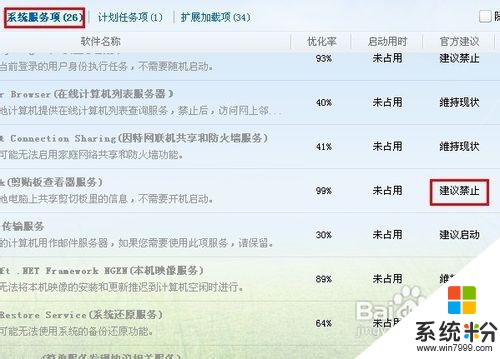 3
3计划任务项:所谓计划任务,就是我们在某一时间段执行的一项任务,有定时任务,也有开机启动任务,这些都是我们自己设置的,当然有些软件也会在安装的时候写入一些计划任务,一般都是开机执行,如果这些计划任务没有必要开机执行的话,可以禁止了,这样同样能够提高开机速度。可以通过安全卫士进行禁止,也可以通过任务计划进行禁止。
 4
4扩展加载项:所谓的扩展加载项,就是指我们鼠标右击桌面或者文件的时候弹出来的可操作选项,一般是我们安装软件的时候推荐安装的选项,因为这样方便我们以后的操作,当然它们的存在并非对电脑启动没有一点影响,在方便与快速启动之间我们需要进行权衡,根据自己的情况进行必要的调整(一般情况下这些扩展对开机应该没有太大影响)。
 5
5电脑垃圾:电脑开机启动一般都是硬盘启动,系统盘(一般是C盘)内是否存在垃圾对开机还是有一定影响的,所谓的垃圾一般是指浏览网页产生的临时文件,看电视电影产生的缓存文件等等,当这些文件大量的占用系统盘的空间的时候,便会造成磁盘加载过慢,导致开机时间延长,因此我们要养成定时清理垃圾的习惯,所有软件尽量不要安装在C盘。
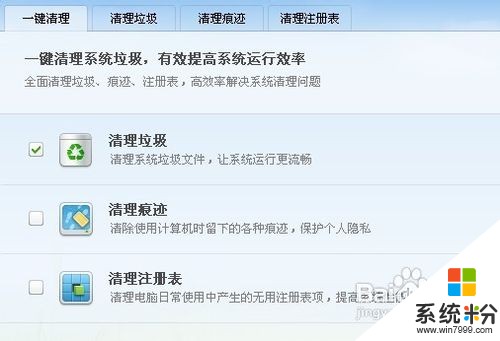 6
6电脑病毒:每次讲到电脑好像总是离不开它,弄得小编自己都不好意思了,可是能有什么办法呢,谁叫它“魅力”这么大呢。电脑中毒之后可能会再启动的时候进行病毒加载,亦或者会对启动项造成破坏,使得系统无法成功检测组件,导致死循环,可能的原因我们不必探索,只要把它查杀了就完了,进行病毒查杀的时候最好在安全模式下进行,能够对病毒进行更彻底的查杀。
 7
7电脑配置:这本是小编不想说的一个原因,因为现在的电脑一般都是高配,对于这些电脑这个原因显然不成立,但是也不排除有人还在使用老爷机(小编就是其中之一),虽然没有中毒,开机启动也优化了但是还是慢,没办法,配置跟不上,加载自然时间长,硬件是硬伤呀,只有更换才能解决。
 8
8IP设置:之所以把它拿到最后讲是因为小编并没有遇到过因为IP设置问题导致的开机启动变慢(可能有影响我没发现吧),但是网上却有人认为操作系统启动时会对网卡等网络设备进行自检,如果发现网卡的IP地址等未配置好就会对其进行设置,导致系统启动变慢。当然具体是怎么小编也不知道,不好发表意见,当然如果你认为是IP的问题,可以上网搜索相关的解决办法。

以上就是电脑开机缓冲很久怎么办,解决电脑开机缓冲久的方法教程,希望本文中能帮您解决问题。
相关教程
- ·为什么电脑开机很久后才能上网 求助电脑开机后很久显示器才亮怎么办
- ·电脑用久就很卡怎么解决 电脑用久就很卡的解决方法
- ·电脑开机缓慢怎么解决? 处理电脑开机缓慢的方法?
- ·为什么电脑开机后图标等很久才显示 如何解决开机后很久才进入桌面的问题
- ·电脑显示器开机缓慢怎么处理 处理电脑显示器开机缓慢的方法
- ·电脑好久没开机了 今天开机不了 电脑长时间不用开不了机如何解决
- ·戴尔笔记本怎么设置启动项 Dell电脑如何在Bios中设置启动项
- ·xls日期格式修改 Excel表格中日期格式修改教程
- ·苹果13电源键怎么设置关机 苹果13电源键关机步骤
- ·word表格内自动换行 Word文档表格单元格自动换行设置方法
电脑软件热门教程
- 1 windows764位操作系统,怎么共享给其他电脑 windows764位操作系统, 共享给其他电脑的方法
- 2 硕鼠打不开网页怎么办?硕鼠打不开网页如何解决?
- 3 怎么组装一台性价比高的游戏台式机 组装一台性价比高的游戏台式机的步骤
- 4怎么用影子卫士保护电脑 用影子卫士保护电脑的方法
- 5word文档如何来增加水印 word文档中想要增加水印要如何来操作
- 6C盘的文件被误删怎样恢复 C盘的文件被误删恢复的方法
- 7Windows忘登录密码如何重置密码-1 Windows忘登录密码重置密码-1的方法
- 8内存卡坏了如何修复 内存卡坏了修复的方法有哪些
- 9怎么添加gif动态文字 ps如何制作gif的动态文字
- 10浏览器里的广告怎么屏蔽 网页广告窗口如何屏蔽
